6 problèmes avec le bord Samsung Galaxy S6 / S6 et comment les corriger
(Mise à jour # 1 - Mise à jour avec une solution permanente pour problème 2 #)
Les derniers ajouts à la ligne phare Samsung Galaxy S ont apporté avec eux la refonte majeure en termes de conception et de construction de qualité qui était attendue depuis longtemps. En dehors de leurs plus de design de verre haut de gamme et unibody en métal, Samsung a également créé un briquet, et donc beaucoup plus fluide et sans saccades, l'itération de leur interface utilisateur TouchWiz, qui a été parfaitement optimisé avec leur paquet dans la maison de traitement, ce qui pour Snappy et dispositifs incroyablement rapides. Bien sûr, il est également le bord Galaxy S6, avec les deux bords incurvés présents tout simplement pas pour l'amour de l'esthétique, mais avec leur propre ensemble de fonctionnalités ainsi. Bien que pas sans compromis, avec la suppression des principales caractéristiques comme extension microSD et batteries remplaçables, le Galaxy et Galaxy Samsung S6 S6 bord sont des ajouts fantastiques à la smartphone haut de gamme Android monde.
Cela dit, comme est le cas avec tout smartphone ou tablette, les derniers fleurons de Samsung ne sont pas sans ses problèmes. Ce qui explique pourquoi, nous avons fait le tour de certaines des questions les plus courantes qui affligent les utilisateurs Samsung Galaxy S6 et S6 Galaxy EDGE et offrent des solutions potentielles sur la façon de les corriger.
Disclaimer: Non chaque propriétaire Samsung Galaxy S6 et S6 Galaxy Edge face à ces questions, et il est effectivement plus que probable que vous ne serez pas rencontré aucun des problèmes énumérés ci-dessous.
Problème n ° 1 - problèmes de scanner d'empreintes digitales
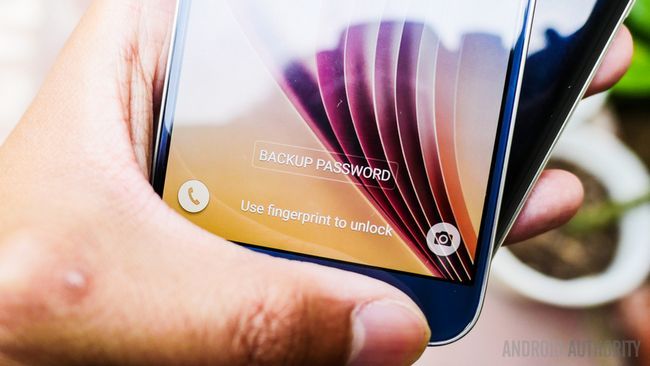
Tout quelques utilisateurs ont signalé face à des problèmes avec le scanner d'empreintes digitales ne pas reconnaître les empreintes digitales enregistrées et en demandant le mot de passe de sauvegarde. En outre, les mots de passe de sauvegarde ne sont pas reconnus non plus, et les futures tentatives pour réinitialiser le mot de passe ne sont pas réglés. Enfin, certains utilisateurs ont signalé que le déverrouillage du dispositif utilisant le lecteur d'empreintes digitales (pour ceux que cela fonctionne pour), le dispositif ouvre une application au hasard, sans aucune modification aux réglages en cours.
Solutions possibles -
- Le problème avec le scanner d'empreintes digitales semble être un bug logiciel, et un avenir mise à jour devrait résoudre ce problème. Jusque-là, quelques solutions de contournement sont disponibles.
- Tout d'abord, assurez-vous que vous prenez note du mot de passe de sauvegarde lorsque vous configurer le lecteur d'empreintes digitales, et quand le scanner échoue et l'appareil vous demande le mot de passe, il devrait être assez pour déverrouiller l'appareil.
- Pour certains utilisateurs, le mot de passe de sauvegarde est pas reconnu non plus. Continuez à essayer d'entrer le mot de passe plusieurs fois (jusqu'à 10 fois dans certains cas) jusqu'à ce que vous êtes invité à vous connecter en utilisant votre compte Google. Une fois que vous faites, réinitialiser le lecteur d'empreintes digitales et de faire une note de votre mot de passe de sauvegarde une fois de plus.
- Dans certains cas, même la signature avec le compte Google n'a pas fonctionné. Puis visite de Samsung Trouver mon portable, vous connecter avec votre compte Samsung, et cliquez sur Localiser Mon appareil dans le menu de gauche. Une fois localisé, le menu sur la gauche se développer avec l'option de "déverrouiller mon écran." Cliquez dessus et lorsque le dispositif se déverrouille, réinitialiser immédiatement le lecteur d'empreintes digitales.
- Pour le dernier numéro, où des applications aléatoires sont l'ouverture lorsque le scanner déverrouille le dispositif, ce qui semble être un problème avec certains tiers lanceurs du parti, notamment la Nouvelle-Launcher Beta, il est donc recommandé de revenir à TouchWiz, ou essayer un autre lanceur et voir si le problème persiste.
- Avec quelques utilisateurs qui rencontrent des problèmes avec le scanner d'empreintes digitales, il pourrait être une bonne idée de désactiver et de compter sur le code PIN ou un motif de déverrouillage d'habitude, jusqu'à ce qu'une solution plus permanente est disponible.
Problème n ° 2 - Missing bascule dans le menu Quick Settings dans le menu déroulant de notification
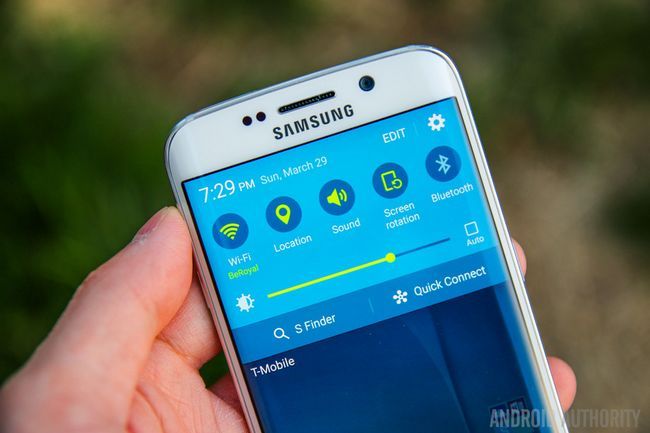
Certains utilisateurs ont remarqué que les données mobiles, Wi-Fi hotspot et permet de basculer en mode privé ne sont plus disponibles dans le menu Réglage rapide dans le menu déroulant de notification.
Solutions possibles -
- Ceci est également un bug logiciel, et sera résolu dans une future mise à jour. Jusque-là, une solution temporaire est disponible, que vous pouvez trouver Ici.
- Mise à jour: Samsung a officiellement publié un correctif pour ce problème, avec une application appelée "QuickPanel Restaurer» qui peut être téléchargé à partir du Galaxy App Store.
Problème n ° 3 - Rotation automatique ne fonctionne pas

Certains utilisateurs ont signalé que la fonction de rotation automatique sur leur appareil ne fonctionne pas. Bien que cela est plus commun avec le Samsung Galaxy S6 Edge, quelques propriétaires réguliers Galaxy S6 ont également signalé cette préoccupation.
Solutions possibles -
- Certains utilisateurs ont signalé qu'il semble que le réglage de la rotation de l'écran a été désactivé automatiquement. Assurez-vous qu'il est dans le menu des réglages rapides.
- Il pourrait y avoir un problème avec le capteur G et le calibrage de l'accéléromètre. Vous pouvez tester si il ya un problème en composant le # * # 0 * et en tapant sur le capteur, et de voir si les capteurs fonctionnent correctement. Télécharger une application à partir du Google Play Store comme GPS Boîte à outils de l'état et re-calibrer les capteurs.
- Une solution très simpliste qui a travaillé pour un bon nombre des utilisateurs est de simplement appuyez sur l'appareil le long du milieu contre une surface. Ceci est, bien sûr, pas recommandé, et pourrait conduire à des dommages cosmétiques.
- Les rapports indiquent que cela pourrait être un bug logiciel, mise à jour et un avenir pourraient régler ce problème.
- Dans le pire des cas absolue, une réinitialisation d'usine a semblé fonctionner pour certains utilisateurs. Gardez à l'esprit que cette efface toutes vos données, donc pensez à quelque chose de sauvegarde importante que vous pourriez avoir. Vous pouvez trouver les instructions sur la façon d'effectuer une réinitialisation usine ci-dessous.
Problème n ° 4 - Auto-luminosité est d'éteindre

De nombreux utilisateurs ont signalé la découverte que le réglage automatique de la luminosité ne cesse automatiquement désactivée. Après l'allumer, il semble aller de nouveau en 20 à 30 minutes.
Solutions possibles -
- Cela pourrait être lié à une application voyous, en particulier si vous utilisez un lecteur e-book qui vient avec contrôles de luminosité indépendants. Essayez de désinstaller ces applications et voir si le problème persiste.
- Cela semble être un problème lié au mode voiture. Désactiver ou désinstaller Car Mode, et qui devrait résoudre le problème.
- Essayez d'effacer la partition de cache. Cela semble avoir résolu le problème pour certains utilisateurs. Vous pouvez trouver les instructions sur la façon de faire ci-dessous.
- Encore une fois, ceci est un problème logiciel, et une prochaine mise à jour peut être nécessaire de la corriger.
Problème n ° 5 - «action non autorisée a été détectée" erreur

Tout quelques utilisateurs ont remarqué un message de sécurité de pop-up indiquant «action non autorisée a été détectée" à quelques minutes de tourner sur un nouveau téléphone. Même une réinitialisation d'usine semble pour résoudre ce problème que pour quelques heures, et certains utilisateurs ont remarqué que l'erreur après la dernière mise à jour logicielle.
Solutions possibles -
- Ceci est un autre problème logiciel, et une mise à jour sera nécessaire pour une solution permanente. Les utilisateurs qui ont obtenu en contact avec l'équipe de soutien Samsung KNOX ont reçu une réponse indiquant que ceci est un problème connu et sera fixé à la prochaine mise à jour de maintenance qui sera déployé à la fin de Juin. Jusque-là, une solution temporaire est disponible.
- Télécharger une application comme Forfait Disabler Pro (il y a aussi un version gratuite disponible) À partir du Google Play Store, et la recherche d'un blocage "journal d'agent de sécurité." Cette solution temporaire a semblé fonctionner pour la plupart des utilisateurs.
Problème n ° 6 - Les problèmes de connectivité

Comme cela est le cas avec tout nouveau dispositif, il ya une chance que vous pourriez faire face à des problèmes avec la connexion Wi-Fi et Bluetooth.
Solutions possibles -
Questions Wi-Fi -
- Mettez l'appareil et le routeur hors tension pendant au moins dix secondes, puis rallumez-les et réessayez la connexion.
- Aller à Réglages - Economie d'énergie et veiller à ce que cette option est désactivée.
- Utilisez le Wi-Fi Analyzer de vérifier comment votre canal est bondée, et passer à une meilleure option.
- Oubliez la connexion Wi-Fi en allant à Réglages - Wi-Fi et en tapant de temps la connexion que vous souhaitez, puis en sélectionnant "Oublier". Re-entrer dans les détails et essayez à nouveau.
- Assurez-vous que le firmware du routeur est à jour.
- Assurez-vous que les applications et de logiciels sur l'appareil sont à jour.
- Entrer dans Wi-Fi - Paramètres - Avancé et de faire une note de votre adresse MAC du périphérique, puis assurez-vous qu'il est autorisé à accéder dans le filtre MAC du routeur.
Questions Bluetooth -
- Consultez le manuel du fabricant de l'appareil et de la voiture et de réinitialiser vos connexions.
- Assurez-vous que vous ne manquent pas une partie essentielle du processus de connexion.
- Aller à Réglages - Bluetooth et assurer que rien ne doit être changé
- Entrer dans Réglages - Bluetooth supprimer toutes les liaisons antérieures et essayer de les mettre en place à partir de zéro.
Donc là vous l'avez pour ce coup d'œil à certains des problèmes qui affligent Galaxy S6 et S6 Galaxy propriétaires Edge. Si ces solutions ont travaillé pour vous, faites le nous savoir dans la section commentaires ci-dessous, ainsi que si d'autres problèmes ont mis. Nous allons travailler pour garder cette liste à jour si plus de problèmes et leurs solutions sont disponibles.
Voir aussi:
- Examen Samsung Galaxy S6
- Examen Samsung Galaxy S6 bord
- Meilleur cas de pointe Galaxy S6 / S6 | accessoires
- Samsung Galaxy S6 S6 vs Galaxy bord
Voici les guides pour effectuer certaines fonctions clés telles que la réinitialisation logicielle, réinitialisation d'usine, essuyez partition de cache, et démarrer en mode sans échec.
Soft Reset
- Appuyez et maintenez enfoncé le bouton d'alimentation et de diminution du volume enfoncée simultanément pendant environ 10 secondes jusqu'à ce que les pouvoirs de l'appareil hors tension. Cela fonctionne lorsque l'écran ne répond pas.
Hard Reset
- Avec le dispositif éteint, appuyez et maintenez le volume du clavier, le bouton d'accueil, et le bouton d'alimentation simultanément.
- Lorsque le logo Samsung apparaît, relâchez le bouton d'alimentation, mais continuer à maintenir le volume et les boutons de la maison.
- Lorsque l'écran de récupération du système Android apparaît, relâcher tous les boutons.
- Utilisez le volume bouton pour basculer la sélection de «rayer réinitialisation des données / de l'usine," puis appuyez sur le bouton d'alimentation à l'accepter.
- Utilisez le bouton de volume vers le bas pour changer la sélection à «Oui - supprimer toutes les données utilisateur", puis appuyez sur le bouton d'alimentation.
- Attendez que la remise à terminer. Vous allez finir par être invité à "Redémarrer le système maintenant." Appuyez sur le bouton d'alimentation pour continuer.
- Si le téléphone est allumé, aller à Réglages - Sauvegarde réinitialiser - dispositif Reset - tout effacer.
Effacer la partition de cache
- Avec le dispositif éteint, appuyez et maintenez le volume du clavier, le bouton d'accueil, et le bouton d'alimentation simultanément.
- Lorsque le logo Samsung apparaît, relâchez le bouton d'alimentation, mais continuer à maintenir le volume et les boutons de la maison.
- Lorsque l'écran de récupération du système Android apparaît, relâcher tous les boutons.
- Utilisez le bouton de volume vers le bas pour changer la sélection à «effacer partition de cache", puis appuyez sur le bouton d'alimentation à l'accepter.
- Lorsque les déclarations de menu précédent, montent et sélectionnez "redémarrer le système maintenant,"
Boot en mode sans échec
- Lorsque l'appareil est éteint, allumez l'appareil de nouveau et appuyez et maintenez enfoncé le bouton du volume jusqu'à ce qu'un bouton "Mode sans échec" apparaît. Appuyez sur ce bouton pour démarrer votre appareil en mode sans échec.






